Windows 11 23H2 が PC にインストールされているかどうかを確認する方法
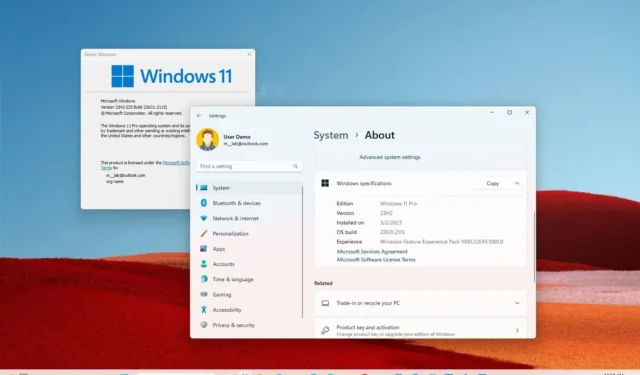
Windows 11 23H2は、2023 年末までにリリースされるオペレーティング システムの 2 番目の機能更新プログラムです。このガイドでは、新しいバージョンがデスクトップ コンピューター、ラップトップ、またはタブレットに既にインストールされているかどうかを確認する手順を説明します。
デバイスは毎年新しい機能アップデートを受け取りますが、システム内のどこにもアップデートの名前は見つかりません。ただし、各リリースには、名前とバージョン番号を判断できる識別番号が付けられます。たとえば、2023 年の最も重要なアップデートはバージョン 23H2 として知られており、これは年 (23) とその年の一部 (H2 または下半期) を反映しており、通常、企業がいつリリースする予定であるかを示しています。
コンピューターにインストールされている Windows 11 23H2 のバージョンを確認するには、「winver」コマンドと「バージョン情報」設定ページを使用できます。
このガイドでは、Windows 11 23H2 がデバイスにすでにインストールされているかどうかを確認する手順を説明します。
winver から Windows 11 23H2 がインストールされているかどうかを確認する
Windows 11 23H2 がデバイスにインストールされているかどうかを確認するには、次の手順を実行します。
-
Windows 11 で[スタート]を開きます。
-
winverを検索してEnterを押します。
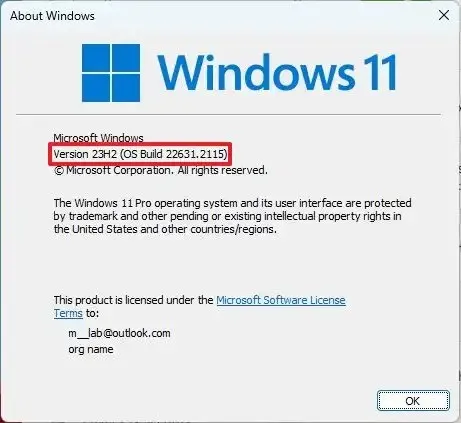
クイック ヒント: 「Windows キー + R」キーボード ショートカットを使用して、「winver」コマンドを入力し、「OK」ボタンをクリックすることもできます。 -
「Windows について」ダイアログに「バージョン 23H2」および「OS ビルド 22621.2048」と表示されているかどうかを確認します。
ダイアログに「OS Build 22621.2048」 以上のビルド番号が表示されている場合、デバイスは Windows 11 2023 アップデートを実行しています。
設定から Windows 11 23H2 がインストールされているかどうかを確認する
設定アプリから Windows 11 23H2 がインストールされていることを確認するには、次の手順を実行します。
-
[設定]を開きます。
-
[システム]をクリックします。
-
右側の「About」ページをクリックします。
-
「Windows の仕様」セクションを確認し、「エディション」が「Windows 11」であることを確認します。
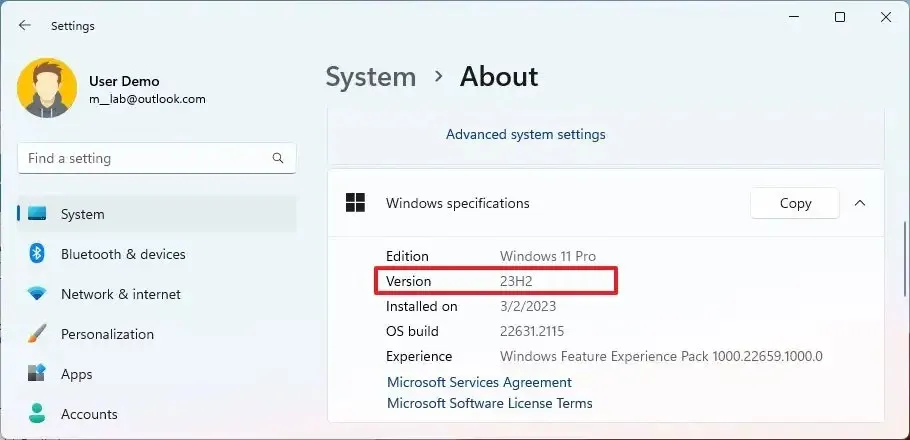
「バージョン情報」ページに「23H2」 番号が表示され、ビルド番号が「22621.2048 」 以上の場合は、バージョン 23H2 を実行しています。
ビルド22621.2048 は、同社が Windows Insider Program のベータ チャネルでバージョン番号を 22H2 から 23H2 に切り替えたことを示しています。ただし、機能アップデートが2023 年の第 4 四半期中に正式に利用可能になると、ビルドの番号はさらに大きくなります。



コメントを残す